La numerazione delle righe può essere una funzione preziosa nei documenti di Word, specialmente quando si lavora su un testo in cui sono importanti riferimenti precisi a specifiche righe. Questo tutorial ti mostra come puoi utilizzare in modo più efficace la numerazione delle righe per rendere i tuoi documenti più ordinati e facilitare il lavoro con testi più lunghi.
Principali considerazioni
- La numerazione delle righe può avvenire in modo continuo, per pagina o per sezione.
- Puoi nascondere la numerazione delle righe se necessario o utilizzarla solo per determinate sezioni.
- Questa funzione è particolarmente utile quando si collabora su documenti o per lavori tecnici e scientifici.
Guida passo passo alla numerazione delle righe in Word
Attivare la numerazione delle righe
Per attivare la numerazione delle righe nel tuo documento di Word, devi prima selezionare il paragrafo in cui desideri inserire la numerazione. Quindi fai clic sulla scheda "Layout" nella barra dei menu in alto. Qui troverai l'area "Numeri di riga".
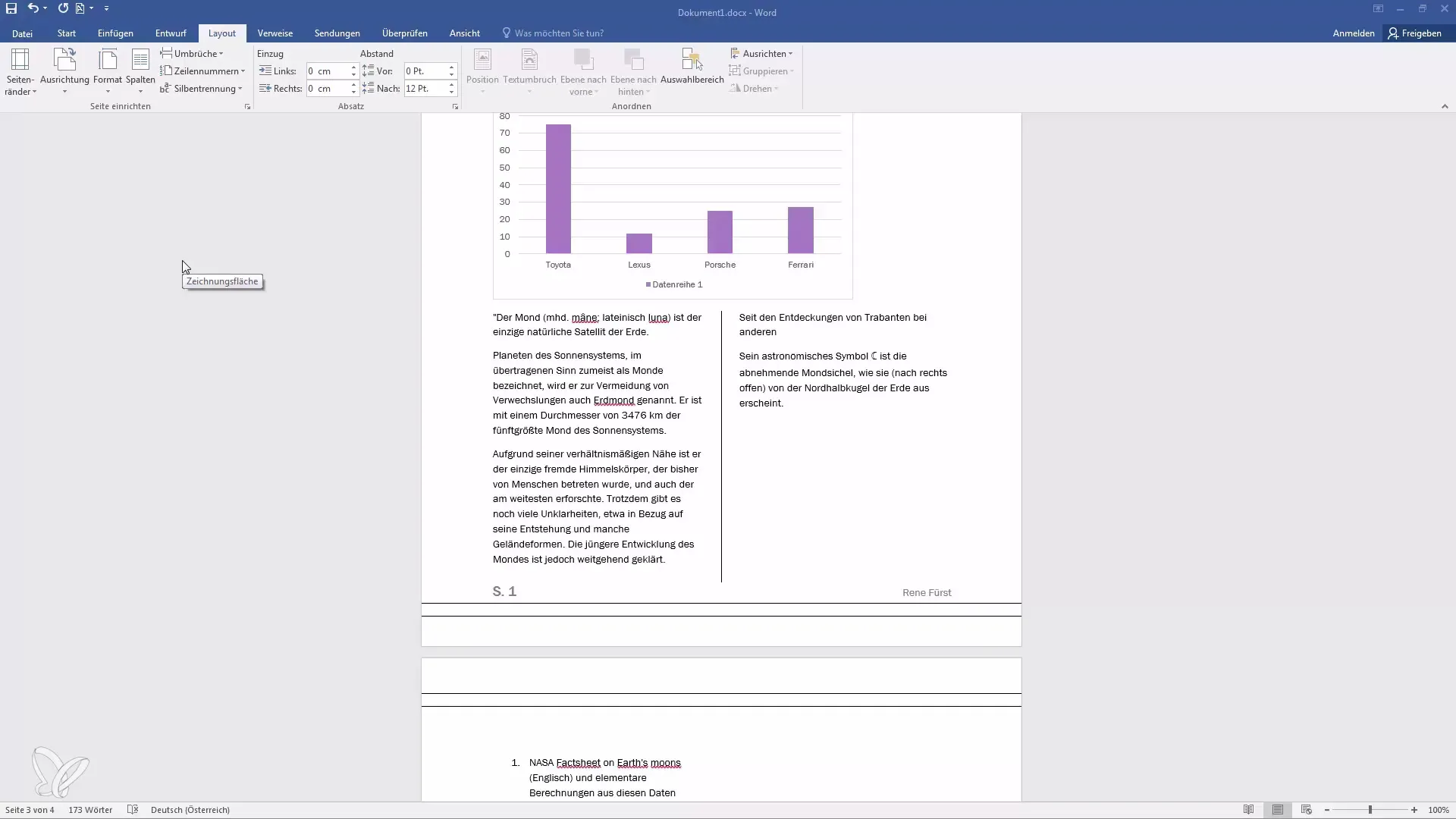
Ma come configurare i numeri di riga?
Nel menu a discesa che appare cliccando su "Numeri di riga", avrai diverse opzioni tra cui scegliere. Puoi selezionare "continua", "ricomincia ogni pagina", "ricomincia ogni sezione" o nascondere la numerazione per il paragrafo corrente. Ciò significa che puoi decidere in modo flessibile come desideri che la numerazione delle righe sia strutturata per il tuo documento.
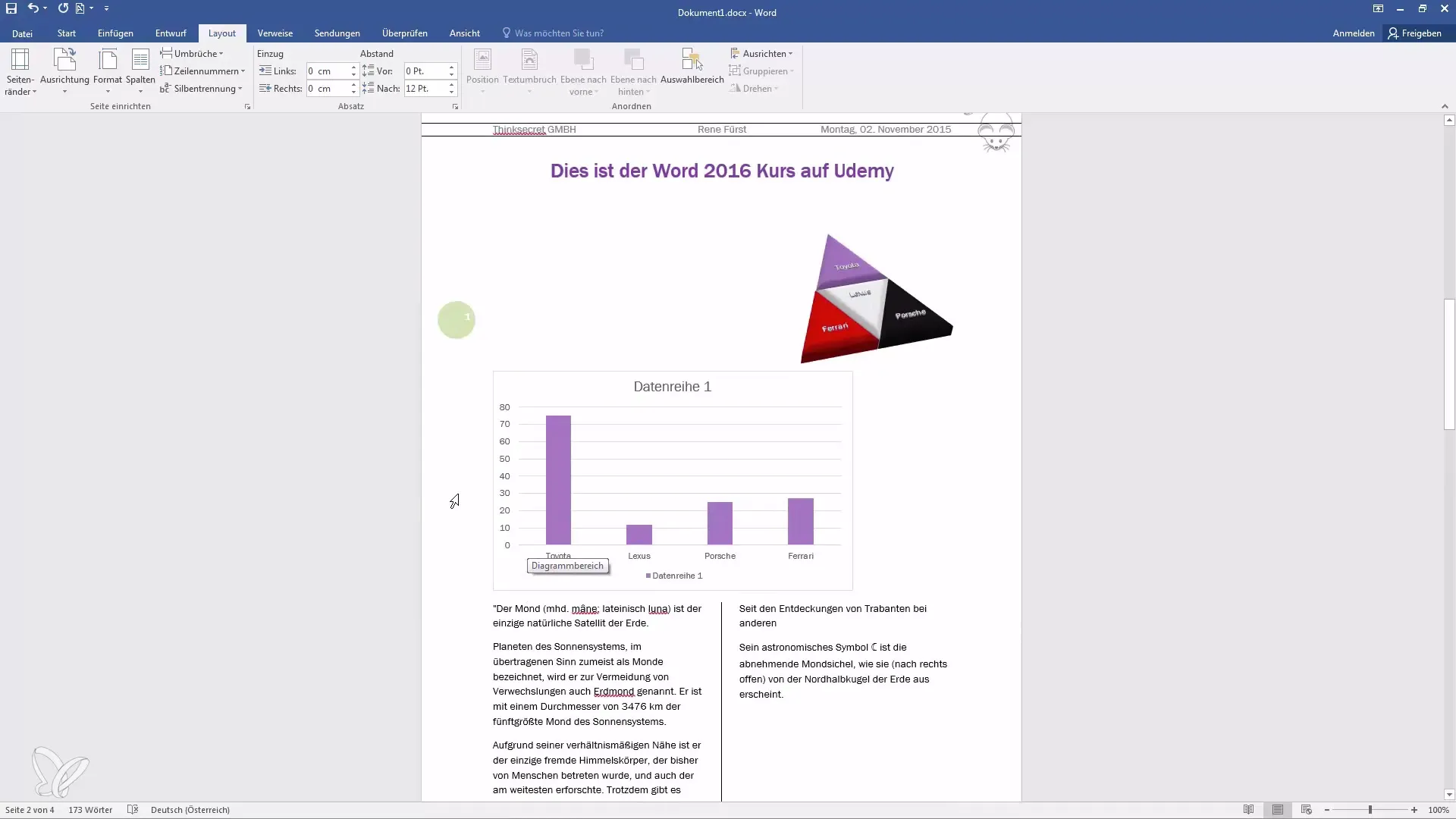
Numerazione delle righe continua
Se scegli l'opzione "continua", la numerazione inizia dalla prima riga del tuo documento e prosegue su tutte le pagine. Quindi la numerazione inizia alla pagina 1 con il numero 1, 2, 3, ecc. Questa modalità è utile quando vuoi garantire che i numeri di riga siano continui e che l'intero documento abbia una struttura uniforme.
Numerazione delle righe per pagina
Impostando "ricomincia ogni pagina", la numerazione delle righe inizierà da capo su ogni pagina, indipendentemente dalle altre pagine. Quindi sulla pagina 2 la prima riga sarà di nuovo "1", così come sulla pagina 3. Questo può essere utile quando hai bisogno di riferimenti riga per riga per pagina, ad esempio in report o saggi.
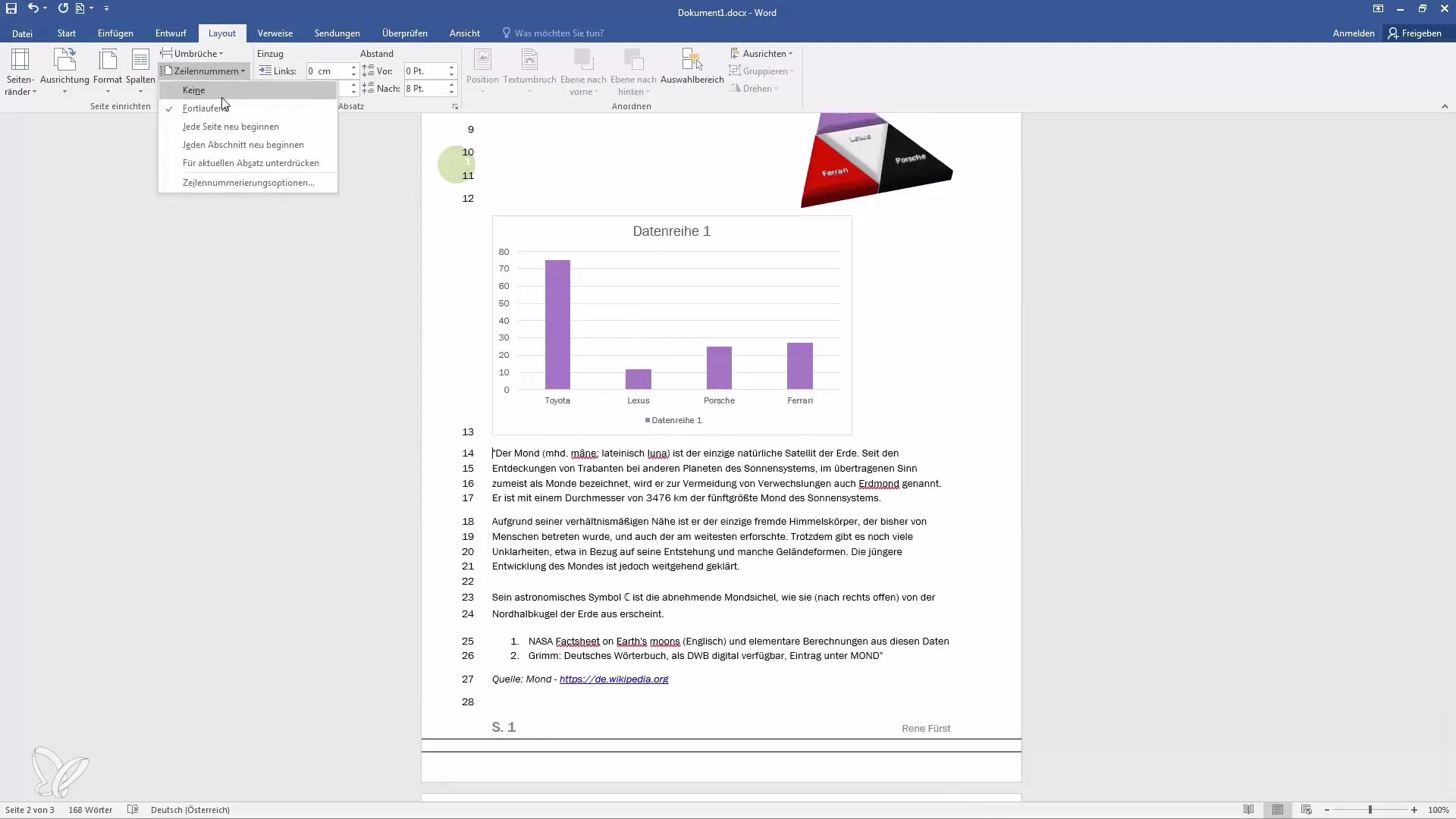
Numerazione delle righe per sezione
Se desideri iniziare la numerazione delle righe da zero per ogni sezione, assicurati che paragrafi o interruzioni siano definiti nel documento. Senza l'utilizzo di interruzioni, l'intera numerazione verrà mostrata in un blocco continuo. Ciò significa che puoi utilizzare l'opzione "ricomincia ogni sezione" solo se differenzi tra le sezioni.

Nascondere i numeri di riga
Se desideri nascondere temporaneamente i numeri di riga, puoi farlo anche nel menu "Numeri di riga". Nascondendo la numerazione per il paragrafo corrente, i numeri di riga scompariranno immediatamente. Questo può essere utile se ci sono parti nel testo che non richiedono la numerazione.
Conclusione
Se hai ulteriori domande sulla numerazione delle righe, non esitare a lasciare un commento sotto il video. Mi occuperò delle tue domande il prima possibile.
Riepilogo
La numerazione delle righe in Word è una funzione versatile che ti permette di tenere traccia dei tuoi documenti e facilitare la collaborazione con gli altri. Puoi scegliere tra numerazioni continue, per pagina o per sezione e decidere anche se hai bisogno dei numeri o meno. Utilizza queste opzioni flessibili per personalizzare i tuoi documenti e migliorare la leggibilità.
Domande frequenti
Come attivare la numerazione delle righe in Word?Clicca sulla scheda "Layout" su "Numeri di riga" e scegli l'opzione desiderata.
Posso nascondere la numerazione delle righe per determinati paragrafi?Sì, puoi scegliere l'opzione "sottostringi paragrafo corrente" per nascondere i numeri di riga.
Come iniziare la numerazione delle righe su ogni pagina?Scegli l'opzione "ricomincia ogni pagina" nel menu dei numeri di riga.
Cosa succede se non ho interruzioni nel mio documento?Allora la numerazione delle righe sarà mostrata continuativamente su tutto il documento.
Come posso nascondere nuovamente i numeri di riga?Torna nel menu "Numeri di riga" e scegli l'opzione per nascondere i numeri.


